トラブルシューティング
This post is also available in:
![]() English
English ![]() Русский
Русский ![]() Français
Français ![]() Español
Español ![]() Deutsch
Deutsch ![]() Српски
Српски ![]() Українська
Українська ![]() Dansk
Dansk ![]() Português
Português ![]() Български
Български ![]() 简体中文
简体中文
問題が発生した際に、自分で修正・回避できるか、バグを報告する必要があるかの判断は、このヘルプページの手順に従って行ってください。 多くの場合、変更を有効にするにはウェブページの再読み込みをすることが重要です。
ブラウザの再起動
時々、最も単純なことが役立つこともあります。ブラウザを閉じる / 終了することで、再起動時に問題がなくなることもあります。コンピュータの電源を長時間入れたままにしている場合は、デバイスの再起動が役立つ場合もあります。
ブラウザが最新であることを確認します
古いバージョンのブラウザを使用している場合は、バグがすでに修正されている可能性があり、最新バージョンの Vivaldi では問題が発生しない可能性があります。 したがって、ブラウザを定期的に更新するようにしてください。
また、スナップショットブログで最新のスナップショットの変更ログを確認することもできます。 ブラウザの安定版でリリースされる前に、最新の修正と最新の機能がスナップショットでテストされています。 その後は、Vivaldi 安定版の最新バージョンがリリースされるまで待つ必要があります。
別のプロファイルでのテスト
デスクトップでは、拡張機能や特定の設定が原因で問題が発生する場合があります。 該当しているかどうかを確認するには、ゲストプロファイルまたは新しいユーザープロファイル上でウェブサイトまたは機能をテストします。
拡張機能を無効化
拡張機能は、デスクトップブラウザにおける問題の一般的な原因です。 これは、Vivaldi が多く初期搭載の機能を有している理由の1つです。拡張機能の互換性の問題によってブラウジングエクスペリエンスが妨げられることはありません。
拡張機能を無効にするには、![]() Vivaldi メニュー > ツール > 拡張機能 に移動し、各アイテムの右下隅からすべての拡張機能をオフに切り替えます。
Vivaldi メニュー > ツール > 拡張機能 に移動し、各アイテムの右下隅からすべての拡張機能をオフに切り替えます。
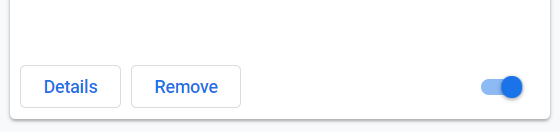
拡張機能を無効にしても問題が発生しない場合は、拡張機能を 1 つずつ有効にして、再度有効にした各拡張機能間でテストします。
Cookie(サードパーティー)を有効にする
Cookies ユーザーの閲覧傾向を追跡する目的で使用されます。 場合によっては、元々別のサイトに投稿されたコンテンツを表示するために、ウェブサイトでサードパーティーの Cookie が必要になることがあります。 たとえば、埋め込み動画や Vivaldi ブログのコメント欄など
Vivaldi では、サードパーティーの Cookie はプライベートウィンドウでデフォルトでブロックされます。 Cookie の設定を確認および変更するには、設定 > プライバシー > Cookie に移動します。
トラッカーと広告ブロッカーを無効にする
ウェブサイトの機能は、トラッカーや広告ブロッカーによってブロックされているトラッカーを持つ要素に依存する場合があります。 アドレスバーの左側にある ![]() コンテンツブロッカーをクリックして、ブロッカーを無効にし、ウェブサイトをテストします。
コンテンツブロッカーをクリックして、ブロッカーを無効にし、ウェブサイトをテストします。
閲覧データの消去
ウェブサイトは常に更新されますが、古いバージョンのサイトに関する情報は引き続きキャッシュファイルと Cookie に保存されます。 これにより、表示されたウェブサイトに不一致が発生し、場合によっては機能が損なわれることもあります。
さらに、古いブラウジングデータを長期間保存すると、デバイスのメモリ領域が消費されるため、時々削除することによってブラウザの速度が改善されることもあります。
デスクトップのキャッシュと Cookie を削除するには、履歴マネージャーの右上隅にある ![]() 閲覧データの消去ボタンをクリックするか、
閲覧データの消去ボタンをクリックするか、![]() Vivaldi メニュー > ツール > 閲覧データを削除 を実行します。
Vivaldi メニュー > ツール > 閲覧データを削除 を実行します。
別のブラウザ上でのテスト
2 つ目の Vivaldi をインストールして問題をテストすることも可能です。 問題がすでに修正されている可能性が高いため、スナップショット(ブラウザの最新版)を使用してテストすることをお勧めしています。その場合、修正が安定版でリリースされるまで少しお待ちください。 Windows では、任意のバージョンをスタンドアロンとしてインストールできます。 macOS と Linux では、安定版とスナップショットを並べて実行できます。
Vivaldi は Chromium をベースにしているため、Chromium 内で発生しているバグを継承することがあります。 その場合は、他の Chromium ベースのブラウザでもバグを再現できる可能性があります。 その場合は、Chromium チームにバグを報告してください。
セキュリティソフトウェアの確認
ウイルス対策製品が最新のものであり、Vivaldi をブロックしていないことを確認してください。 ウイルス対策製品が Vivaldi の危険性について警告する場合、おそらく誤検知によるものです。 その場合は、ウイルス対策製品の設定が厳しすぎている可能性があるため、併せて確認してください。 セキュリティに関する一般的な質問への回答はこちらをご覧ください。
バグを発見した場合
上記の手順を実行し、問題を常に再現できる場合は、フォーラムへ報告してください。 コミュニティメンバーは報告を元に各々のデバイスでテストし、バグを確認、そして問題の修正案・回避方法を教えてくれます。 一部の報告に対しては、開発者がすでにバグを認識しているかどうか、または新しいバグレポートを作成する必要があるかどうかも教えてくれます。
バグを報告するには、まず不具合報告ガイドラインを確認してから、vivaidi.xyz/bugreport にアクセスし報告してください。